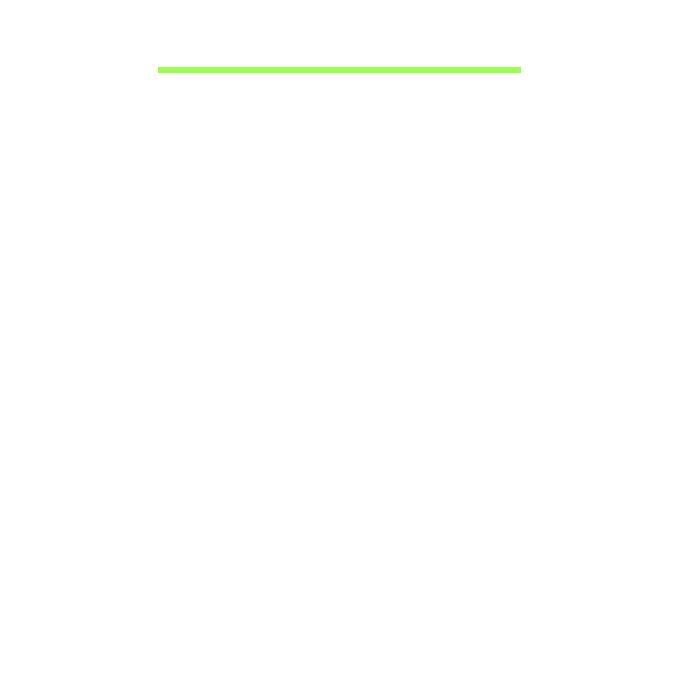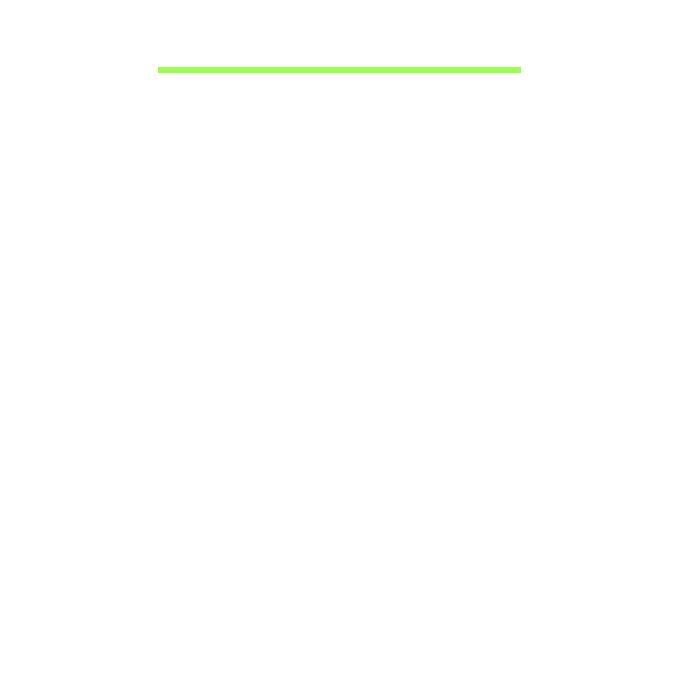
İçindekiler - 3
İçindekiler
Güvenlik ve kullanım rahatlığı 5
İlk Yapılacaklar 15
Kılavuzlarınız.................................................... 15
Bilgisayarınızın kullanımı için temel bakım
ve ipuçları ......................................................... 16
Bilgisayarı açma kapama.......................... 16
Bilgisayarınızın bakımı.............................. 17
AC adaptörüne özen gösterilmesi............. 17
Temizlik ve servis...................................... 18
Acer bilgisayarınızda bir gezinti 19
Bilgisayar.......................................................... 19
Önden görünüm ....................................... 20
Arkadan görünüm .................................... 21
Üstten görünüş ......................................... 22
Alttan görünüm ......................................... 22
Sol/sağ görünümler ................................. 23
LED göstergeleri ....................................... 25
Çevre................................................................ 25
Klavyeli kapak .................................................. 26
Klavye ön görünümü ................................ 26
Kısayol Tuşları .......................................... 29
Bilgisayarı klavyeli kapağa takma............. 29
Bilgisayarı klavyeli kapaktan çıkartma ...... 31
Klavyenin kullanımı ................................... 32
P3 ile eşleştirme........................................ 33
Klavyenin şarj olması ................................ 34
Sorun giderme .......................................... 34
Evrensel Seri Veriyolu (USB) 35
HDMI Mikro 36
Sanal klavyenin (virtual keyboard)
kullanımı 37
Kablosuz ağlar 39
İnternete Bağlanmak ....................................... 39
Kablosuz ağlar................................................. 39
Acer clear.fi 41
Ortamlara ve fotoğraflara bakma..................... 41
Paylaşılan dosyalar .................................. 41
Hangi cihazlar uyumludur?....................... 42
Başka bir cihazda yürütme....................... 42
Ekran yönü ve G-sensörü 44
Güç yönetimi 45
Acer Green Instant On..................................... 45
Güç tasarrufu................................................... 46
Pil kutusu 49
Pil kutusunun özellikleri ................................... 49
Pil ömrünü en iyi duruma getirme ............ 51
Pil seviyesini kontrol etme........................ 51
Düşük pil uyarısı....................................... 52
Bilgisayarınızı güven altına almak 53
Şifre kullanmak................................................ 53
Şifre Girme ............................................... 54
Sık sorulan sorular 55
Servis Talebi.................................................... 56
Windows 8 kullanmakla ilgili yardım ve
ipuçları ............................................................. 58
Aklınızda tutmak isteyebileceğiniz üç
konsept bulunuyor.................................... 58